谷歌浏览器如何更新版本 谷歌浏览器怎么更新最新版本
更新时间:2024-07-03 14:50:00作者:qiaoyun
我们在使用谷歌浏览器的时候,会发现经常会有新版本出现,为了体验到最新的功能很多人想要将其更新到最新版本,但是有很多用户并不知道谷歌浏览器如何更新版本,为了帮助到大家,今天就由笔者给大家详细介绍一下谷歌浏览器更新最新版本的详细方法吧。
方法如下:
1、打开电脑桌面的谷歌浏览器。
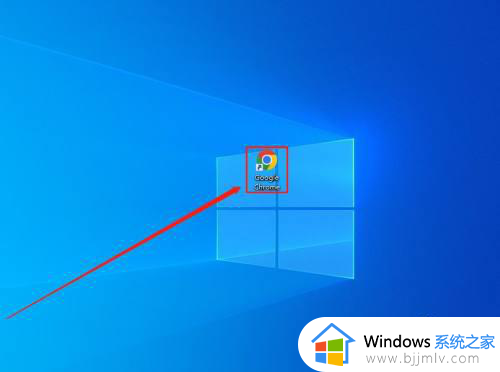
2、点击右上角的三个点。
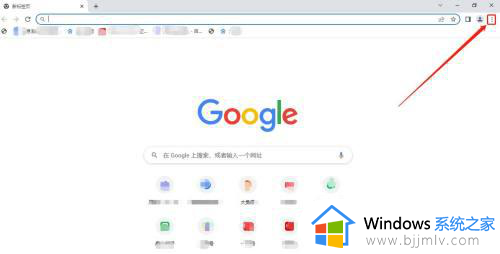
3、依次点击“帮助”、“关于Google Chrome”。
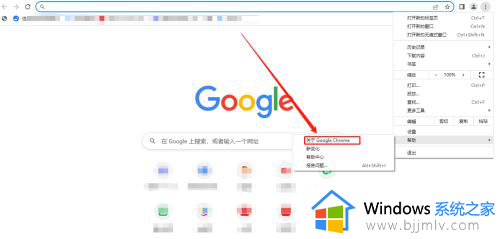
4、此时谷歌浏览器会自动更新版本,如下图所示。
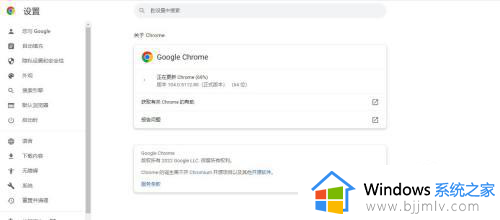
5、点击“重新启动”。
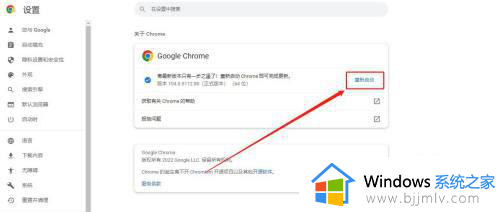
6、重新启动后,发现谷歌浏览已经更新到最新的版本。
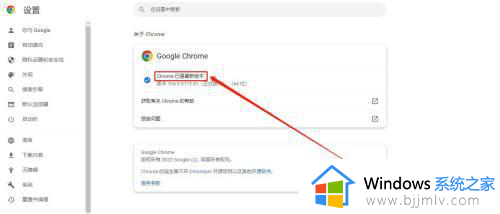
以上就是谷歌浏览器怎么更新最新版本的详细内容,大家有需要的话可以参考上述方法步骤来进行操作,希望帮助到大家。
谷歌浏览器如何更新版本 谷歌浏览器怎么更新最新版本相关教程
- 谷歌浏览器怎么更新不了 为什么谷歌浏览器不能更新
- 谷歌浏览器版本太旧无法更新怎么回事 谷歌浏览器版本太旧提示无法更新如何解决
- 谷歌浏览器显示版本太旧如何更新 谷歌浏览器版本过低怎么升级
- 谷歌浏览器升级后怎么还原旧版本 谷歌浏览器更新后如何恢复旧版本
- 谷歌浏览器显示版本异常请更换浏览器访问如何修复
- 怎么关闭谷歌浏览器自动更新 关闭谷歌浏览器自动更新的方法
- 谷歌浏览器无法更新怎么回事 谷歌浏览器更新不了的解决办法
- 谷歌浏览器关闭自动更新的步骤 谷歌浏览器在哪关闭自动更新
- 怎么关闭谷歌浏览器右上角更新 关闭谷歌浏览器右上角更新设置方法
- 谷歌浏览器老提示更新怎么关闭?谷歌浏览器不提示更新的设置方法
- 惠普新电脑只有c盘没有d盘怎么办 惠普电脑只有一个C盘,如何分D盘
- 惠普电脑无法启动windows怎么办?惠普电脑无法启动系统如何 处理
- host在哪个文件夹里面 电脑hosts文件夹位置介绍
- word目录怎么生成 word目录自动生成步骤
- 惠普键盘win键怎么解锁 惠普键盘win键锁了按什么解锁
- 火绒驱动版本不匹配重启没用怎么办 火绒驱动版本不匹配重启依旧不匹配如何处理
电脑教程推荐
win10系统推荐